Installer le certificat root CAcert
De Microfly.info.
(Différences entre les versions)
m (→Internet Explorer > 6.x) |
m (→Internet Explorer > 6.x) |
||
| Ligne 7 : | Ligne 7 : | ||
| 0. | | 0. | ||
| au chargement d'un page en https, le navigateur affiche un message d'avertissement | | au chargement d'un page en https, le navigateur affiche un message d'avertissement | ||
| - | | [[Fichier:Cacert-IE8-001.png | + | | [[Fichier:Cacert-IE8-001.png]] |
|- | |- | ||
| 1. | | 1. | ||
| ouvrir la [http://www.cacert.org/index.php?id=3 page d'installation du certificat root CAcert], puis cliquer sur le lien Root Certificate (PEM Format) dans la section Class 1 PKI Key | | ouvrir la [http://www.cacert.org/index.php?id=3 page d'installation du certificat root CAcert], puis cliquer sur le lien Root Certificate (PEM Format) dans la section Class 1 PKI Key | ||
| - | | [[Fichier:Cacert-001.png | + | | [[Fichier:Cacert-001.png]] |
|- | |- | ||
| 2. | | 2. | ||
| Enregistrer le ficher root.cer sur le bureau | | Enregistrer le ficher root.cer sur le bureau | ||
| - | | [[Fichier:Cacert-IE8-002.png | + | | [[Fichier:Cacert-IE8-002.png]] |
|- | |- | ||
| 3. | | 3. | ||
| ouvrir le menu Outils > Options Internet | | ouvrir le menu Outils > Options Internet | ||
| - | | [[Fichier:Cacert-IE8-004.png | + | | [[Fichier:Cacert-IE8-004.png]] |
|- | |- | ||
| 4. | | 4. | ||
| choisir l'onglet Contenu, puis le bouton Certificats | | choisir l'onglet Contenu, puis le bouton Certificats | ||
| - | | [[Fichier:Cacert-IE8-005.png | + | | [[Fichier:Cacert-IE8-005.png]] |
|- | |- | ||
| 5. | | 5. | ||
| cliquer sur le bouton Importer | | cliquer sur le bouton Importer | ||
| - | | [[Fichier:Cacert-IE8-006.png | + | | [[Fichier:Cacert-IE8-006.png]] |
|- | |- | ||
| 6. | | 6. | ||
| dans l’assistant d'installation, cliquer sur le bouton Suivant | | dans l’assistant d'installation, cliquer sur le bouton Suivant | ||
| - | | [[Fichier:Cacert-IE8-007.png | + | | [[Fichier:Cacert-IE8-007.png]] |
|- | |- | ||
| 7. | | 7. | ||
| cliquer sur le bouton parcourir... Puis choisir le fichier root.cer précédemment enregistré sur le Bureau | | cliquer sur le bouton parcourir... Puis choisir le fichier root.cer précédemment enregistré sur le Bureau | ||
| - | | [[Fichier:Cacert-IE8-008.png | + | | [[Fichier:Cacert-IE8-008.png]] |
|- | |- | ||
| 8. | | 8. | ||
| sélectionner l'option Placer le certificat dans le magasin suivant, puis cliquer sur le bouton Parcourir... | | sélectionner l'option Placer le certificat dans le magasin suivant, puis cliquer sur le bouton Parcourir... | ||
| - | | [[Fichier:Cacert-IE8-010.png | + | | [[Fichier:Cacert-IE8-010.png]] |
|- | |- | ||
| 9. | | 9. | ||
| sélectionner le dossier Autorités de certification racines de confiance, puis cliquer sur le bouton OK | | sélectionner le dossier Autorités de certification racines de confiance, puis cliquer sur le bouton OK | ||
| - | | [[Fichier:Cacert-IE8-011.png | + | | [[Fichier:Cacert-IE8-011.png]] |
|- | |- | ||
| 10. | | 10. | ||
| l'assisatnt d'importation présente de le récapitulatif de l'importation, cliquer sur le bouton Terminer | | l'assisatnt d'importation présente de le récapitulatif de l'importation, cliquer sur le bouton Terminer | ||
| - | | [[Fichier:Cacert-IE8-012.png | + | | [[Fichier:Cacert-IE8-012.png]] |
|- | |- | ||
| 11. | | 11. | ||
| confirmer l'installation du certificat en cliquant sur le bouton Oui, puis cliquez sur le bouton Oui à la fenêtre de confirmation d'importation | | confirmer l'installation du certificat en cliquant sur le bouton Oui, puis cliquez sur le bouton Oui à la fenêtre de confirmation d'importation | ||
| - | | [[Fichier:Cacert-IE8-013.png | + | | [[Fichier:Cacert-IE8-013.png]] |
|} | |} | ||
== Internet Explorer 6.x == | == Internet Explorer 6.x == | ||
Version du 8 juin 2011 à 08:03
Firefox 3.x, 4.x
Internet Explorer > 6.x
| 0. | au chargement d'un page en https, le navigateur affiche un message d'avertissement | 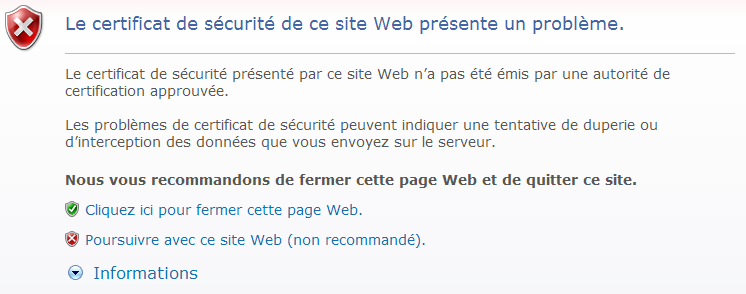
|
| 1. | ouvrir la page d'installation du certificat root CAcert, puis cliquer sur le lien Root Certificate (PEM Format) dans la section Class 1 PKI Key | 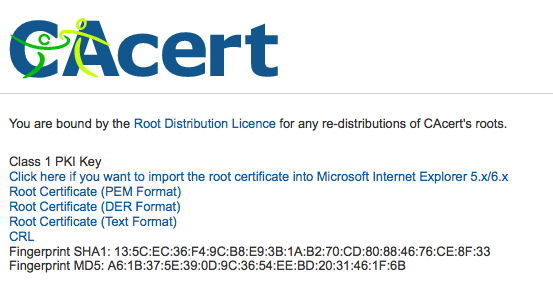
|
| 2. | Enregistrer le ficher root.cer sur le bureau | 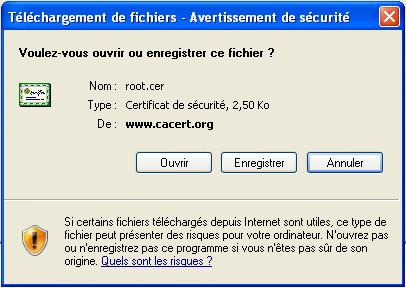
|
| 3. | ouvrir le menu Outils > Options Internet | 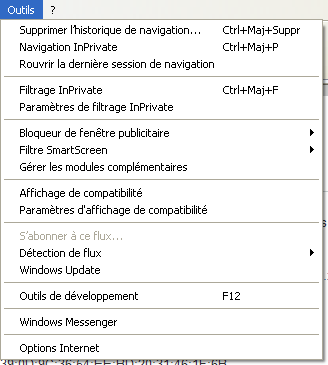
|
| 4. | choisir l'onglet Contenu, puis le bouton Certificats | 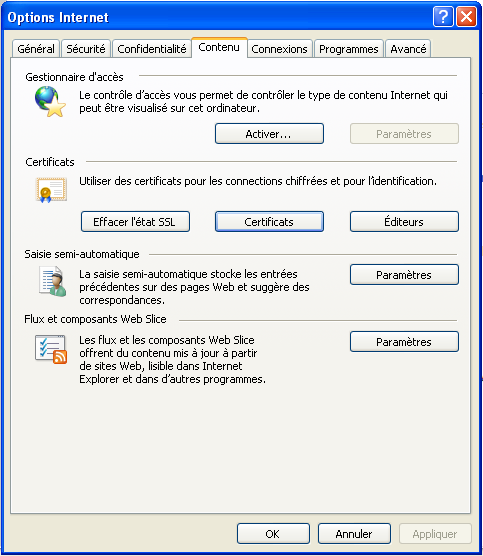
|
| 5. | cliquer sur le bouton Importer | 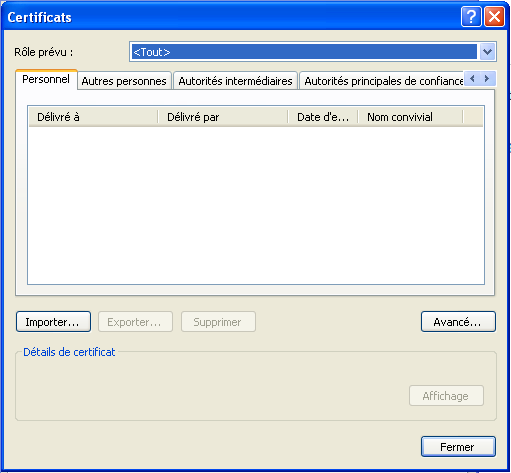
|
| 6. | dans l’assistant d'installation, cliquer sur le bouton Suivant | 
|
| 7. | cliquer sur le bouton parcourir... Puis choisir le fichier root.cer précédemment enregistré sur le Bureau | 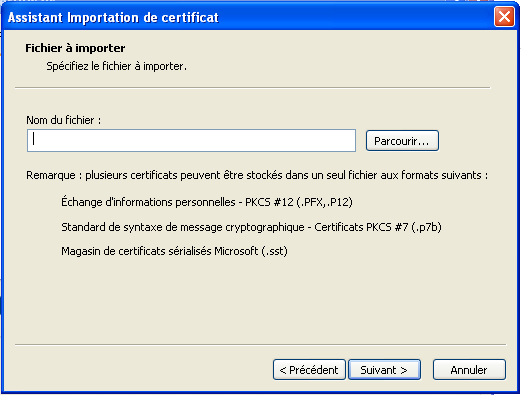
|
| 8. | sélectionner l'option Placer le certificat dans le magasin suivant, puis cliquer sur le bouton Parcourir... | 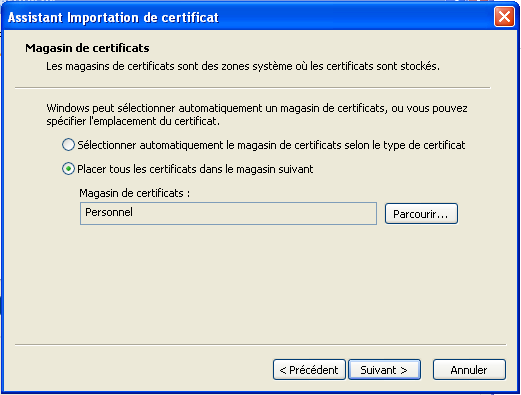
|
| 9. | sélectionner le dossier Autorités de certification racines de confiance, puis cliquer sur le bouton OK | 
|
| 10. | l'assisatnt d'importation présente de le récapitulatif de l'importation, cliquer sur le bouton Terminer | 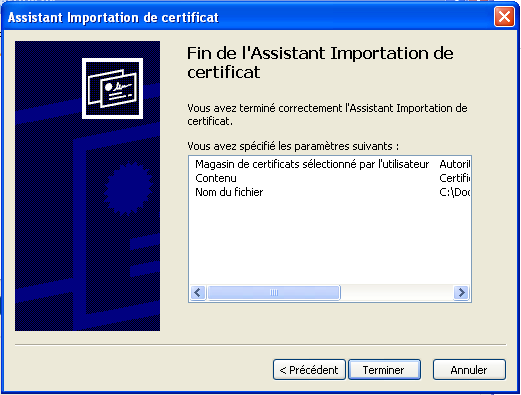
|
| 11. | confirmer l'installation du certificat en cliquant sur le bouton Oui, puis cliquez sur le bouton Oui à la fenêtre de confirmation d'importation | 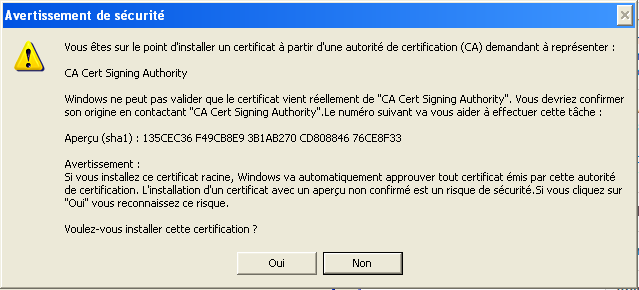
|